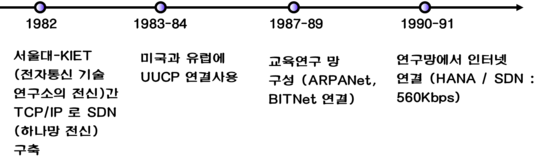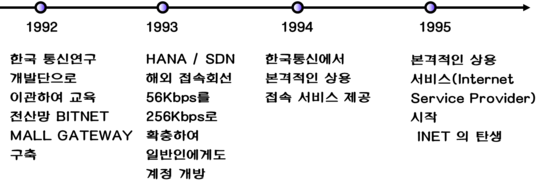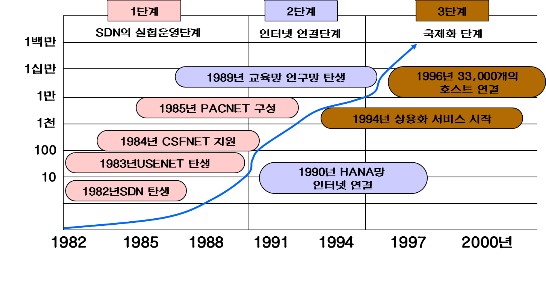ⓐ 인터넷 주소
① 인터넷 주소의 개요
- IP주소 : 32비트를 8비트씩 나누어 구성
- IP주소의 구성
![]()
- IP주소의 유형 : A, B, C 클래스로 구분
② 계정 ( Account )
- 여러 사람이 하나의 컴퓨터를 공유하여 사용하는 다중 사용자 시스템에서 사용자를
구별하거나 그 이용권한 부여 등을 목적으로 붙이는 이름
- 사용자 번호와 비밀번호를 통칭
- 계정, Account, ID, Login Name, User ID 등으로 호칭
③ IP 주소 ( IP Address )
ex ) 123 . 234 . 56 . 7
㉠ IP주소
- 인터넷에 연결된 모든 컴퓨터를 구별하기 위한 숫자로 된 주소
- IP주소는 사람의 주민등록번호와 같은 역할
- 4자리의 숫자로 표기 : 영진전문대학
ex ) 211 . 108 . 160 . 0 ~ 211 . 108 . 205 . 255
- 연결된 네트워크의 규모에 따라 A, B, C 클래스로 나뉘어지며 전세계 어떠한
컴퓨터도 같은 IP주소를 가질 수 없음
㉡ IP 주소의 등급 : A, B, C class
- A class : 1 . x . x . x ~ 127 . x . x . x -> 17, 772, 214대의 컴퓨터 연결 가능
- B class : 128 . x . x . x ~ 191 . x . x . x -> 65, 534대의 컴퓨터 연결 가능
- C class : 191 . x . x . x ~ 223 . x . x . x -> 254대의 컴퓨터 연결 가능
㉢ IP주소의 배정 및 관리
- 세계 : ISOC 산하의 NIC
- 국내 : 한국 전산원 산하의 한국인터넷 정보센터 ( KRNIC )
[출처] [영진전문대 컴퓨터정보계열] 인터넷 ( 인터넷 주소 )|작성자 소망
'1학기 > 컴퓨터활용' 카테고리의 다른 글
| 컴퓨터활용 (0) | 2013.05.13 |
|---|---|
| 컴퓨터활용 (0) | 2013.05.13 |
| 인터넷 - 도메인 (0) | 2013.04.09 |
| 국내 인터넷의 역사 (0) | 2013.04.09 |
| 컴퓨터의 발전과 종류 (0) | 2013.04.09 |
국내 인터넷의 역사국내 인터넷의 역사
Posted at 2013. 4. 9. 22:30 | Posted in 1학기/컴퓨터활용ⓐ 인터넷의 역사
① 국내
② 국내 인터넷의 역사와 호스트의 증가
ⓑ 인터넷 관리 조직
① 국제 기구
㉠ ISOC ( Internet SOCiety ) :: http://www.isoc.org
- 인터넷 관련 기술에 관한 협력 및 조정 - 인터넷 표준 현황 리포트 발간 및 자원봉사
㉡ IETF ( Internet Engineering Task Force )
- 인터넷 사용 프로토콜 등 기술 표준안 제정
㉢ IAB ( Internet Architecture Board )
- 인터넷 구조 위원회 구성 및 인터넷 기술 표준화 - 인터넷 기술 및 정책을 다루는 기구 - 산하기구로 JRTF와 IETF가 있음
㉣ EFF ( Electronic Fronties Foundation ) :: http://www.eff.org
- 전자전위재단 - 통신자유를 위한 시민운동 단체
㉤ Inter NIC
- 세계 인터넷 자원 할당, IP어드레스 할당, 도메인 등록 - IP Address, Domain Name 할당 주요 기관 * Inter NIC : 미국 * RIPE : 미국 * APNIC : 아시아 ~ 태평양지역 * KRNIC : 한국 * JPNIC : 일본
② 국내 기구
㉠ KNC ( 한국 전산망 협의회 )
- 국내 인터넷 관련기관간의 협의회, 1991년 성립 - 국내 인터넷 운영 표준안 제정
㉡ KRNIC ( 한국 인터넷 정보센터 : 구 한국망 정보센터 ) :: http://www.nic.or.kr
- 국내 IP주소, 할당, 도메인 네임 등록, 네트워크 정보관리 - (주)아이네임즈에서 kr 도메인 대행
㉢ www - kr ( 웹 코리아 )
- 인터넷 지식 및 기술 보급, 활성화를 위한 비영리 단체, w3c 가입
㉣ CERTCC - KR
- 해킹 및 침해사고 대응 기구 |
글로비쉬(Globish)란 전 세계 사람 누구나 사용할 수 있도록 간편하게 만들어진 영어를 가리키는 말이다.
글로벌(Global)과 영어(English)의 합성어인 글로비쉬는 프랑스인인 IMB의 부사장을 지냈던 장 폴 네리에르의 제안에 의해 만들어졌다.
지구촌 인구의 88%는 비영어권 국가에서 태어나 자라며 최소한의 필요한 영어 어휘를 그럭저럭 구사하며 세계무대에서 세계인으로 활동하고있다. 글로비쉬는 그런 사람들을 위한 영어이다. 글로비쉬는 1500개의 기본적인 단어로 이루어져 있으며 괜히 우아하거나 고급스러운 단어같은 것 보다 좀더 실용적인 측면의 단어들만 모아져 있다. 더욱이 1500단어라고는 하지만 한 단어가 명사로, 때로는 동사로,형용사로 다양하게 활용되므로 같은 단어가 두세 가지 용법, 혹은 이보다 더 많은 용법으로 사용되는 경우가 허다하다.
따라서 1500단어라고 해도, 이런 식의 단어 확장을 활용하면 글로비쉬에서는 실제로 3500개의 단어를 활용하는것과 다름없게되는것이다.
미국의 소리 ( Voice of America ) 라는 라디오 방속국에서 1500개라는 수치를 국제표준영어를 구사하는 데 필요한 수치로 공식 인정했다는 사실에 주목해보자. 이 방송국에서는 더 많은 청취자들이 알아들을 수 있는 방송을 만들기 위해 엄격하게 제한해 놓은 단어 범위 안에서만 방송 대본을 작성한다. 아무리 어려운 단어나 전문 용어가 나오더라도 이를 쉬운 다른 단어로 풀어서 설명한다. 1500개의 단어만으로도 모든 내용이나 모든 생각을 표현할 수 있다는 이야기가된다.
글로비쉬의 발음은 중부대서양 발음이라고 한다. 미국식과 영국식 발음을 섞은 영미 절충형이라고 보면된다.
발음은 상대방이 누구든지 알아들을 수만 있도록하면 별 문제가 없다. 가능한 많은 사람들이 알아들을 수 있도록 하는것이 중요하다.
[출처] [영진전문대 컴퓨터정보계열] 글로비쉬란?|작성자 소망
All I want is your love.
난 네 사랑만 있으면 돼.
Are you serious?
진심이니?
Are you free to join us?
우리와 함께할 시간 있니?
Are you going to go on a diet?
다이어트 할 거야?
Are you interested in politics?
정치에 관심 있니?
Be sure to call me.
꼭 전화해.
Can i ask you a question?
질문 하나 해도 돼?
Can i get you anything?
뭐좀 갖다 줄까?
Can i have more, please?
더 주시겠어요?
Can you keep a secret?
비밀로 해줄래?
Can you show me the picture?
그 사진 좀 보여줄래?
Can you tell me the truth?
진실을 말해줄래?
Did you forget to return his call?
그 남자에게 전화 다시 해 줘야하 는걸 잊었니?
Did you hear(that) she's getting married next month?
그 여자가 다음 달에 결혼한다는 소식 들었니?
Do you know(that) she loves you?
그 여자가 널 사랑한다는 걸 알고 있니?
Do you mean (that) we're through?
우리 사이가 이제 끝났다는 뜻이야?
Do you mind taking off your shoes?
괜찮으면 신발 좀 벗어줄래?
Do you think (that) Korea will win?
한국이 이길거라고 생각하니?
프레젠테이션 개요프레젠테이션 개요
Posted at 2013. 4. 9. 14:24 | Posted in 1학기/프레젠테이션기술ⓐ 프레젠테이션의 정의와 필요성
- 자신의 생각이나 의견을 사전에 합의된 시간 내에 정해진 장소에서 원하는 목적을 정확히
전달하는 의사전달 수단
- 청중으로 하여금 판단 또는 의사결정을 보다 쉽게 할 수 있도록 하는 커뮤니케이션 수단
- 다양한 프레젠테이션의 능력들은 학교, 기업홍보, 교육/세미나, 회의 등 많은곳에서 사용
ⓑ 프레젠테이션의 구성
- 결론 부분의 핵심적인 내용부터 시작해 청중의 관심 유도
- 본론은 서론에서 제시한 결론의 이유와 근거 제시
- 처음 강조했던 결론의 핵심 부분 재차 강조
① 서론 ( 분위기 조성 단계 )
- 청중의 주의 환기 ( 관심 유도 )
- 청중에게 동기 부여 ( 공감대 형성 )
- 중요부분 사전 공지
② 본론 ( 논리적 배치 단계 )
- 구체적인 진행
- 중요한 핵심 언급 ( Grouping )
- 주요 포인트 설명 & 증명 ( 논리적인 순서 )
- 결론에 대한 사전 고지
- 이성에 호소 ( 청중의 호기심 만족 )
- 정보 위주의 설명 ( 간결한 대화체 문장 )
- 문맥 흐름 간의 전환문장 사용
③ 결론 ( 인상적 마무리 )
- 청중의 주의 환기
- 동기 부여 문장 & 주의 환기문장의 사용
- 주요 포인트 요약 ( 사항들, 내용들 )
- 질의 응답 & 마무리 인사말
ⓒ 프레젠테이션의 작성 단계
- 프레젠테이션을 성공적으로 마치기 위해서는 사전에 많은 준비가 필요하다.
프레젠테이션의 준비는 내용을 결정하고 자료를 구체적으로 작성하여 발표를 준비하는 단계로
이루어진다.
① 내용 결정
- 발표자의 프레젠테이션 목적에 대한 명확한 이해가 필요하며, 청중들이 무엇을
원하는지를 알기 위해 사전에 미리 파악할 필요가 있다.
* 내가 과연 청중에게 보여 줄 것과 청중들이 얻는 것이 무엇인지?
* 내가 얘기할 주제들이 과연 청중들이 관심대상인가?
* 과연 이 프레젠테이션의 목적은 무엇인지?
② 자료 작성
- 프레젠테이션의 목표를 바탕으로 그에 맞는 문서화를 통한 자료선별
* 주제와 목표에 적합한 구성 ( 설명항목, 설명순서 ) 설정
* 각 슬라이드 시간 배분
* 필요한 정보 ( 자료, 소재 ) 수집
* 필요한 컨텐츠 제작
③ 발표 준비
- 사전 실수에 대한 대비
* 효과적인 발표기술
* 프레젠테이션 리허설
* 편안한 이미지와 행동 고려
ⓓ프레젠테이션의 유형
- 똑같은 프레젠테이션을 어디에서 발표하느냐에 따라 청중들의 반응이 다른 것처럼,
프레젠테이션의 유형에 따라 발표자의 진행도 달라야 한다.
① 의견 수렴형 프레젠테이션
- 열린 마음으로 분위기 유도
- 다양한 의견 수렴
- 건설적인 방향 전개
② 문제 해결형 프레젠테이션
- 문제의 내용정리 및 분석
- 우선순위
- 근본적인 해결방안모색
- 구체적인 실행 계획모색
- 미해결 시 차선책 모색
③ 정보 수렴형 프레젠테이션
- 명확한 전달
- 다양한 차트나, 비쥬얼 활용
- 객관적인 설득력
- 청중의 입장 고려
ⓔ 효과적인 프레젠테이션 성공요소
- 프레젠테이션을 시작함에 있어서 어떤 목적을 가지고 어디에서 누구를 대상으로 하는지를
정확하게 분석하여 효과적으로 수행할 수 있다면, 성공적인 프레젠테이션을 진행 할
준비가 되어 있다고 판단할 수 있다.
① 목적
㉠ 발표자
- 명확한 목표 제시
- 사전 준비
- 정체성
㉡ 청중
- 객관적인 프레젠테이션의 목적 제시
- 심리파악
② 장소
- 사전 파악
- 분위기 조성
- 청중들 심리상태 파악
③ 청중
- 관심이나 요구사항 고려
- 지식 수준 파악
- 분위기 유도
- 의사 결정권자
ⓕ 프레젠터
- 청중의 의사결정 순서
( 태도(인성) - > 전달 방법 - > 내용 )
- 누가 ( 태도) -> 어떻게 ( 전달방법 ) -> 무엇을 ( 내용 ) 전달
- 프레젠테이션의 성공 & 실패
[ 멜라비언의 법칙 ]
① 프레젠터
- 프레젠테이션의 전체의 흐름과 목적을 잘 이해하여야 하며 청중에게 내용을 효과적으로
전달하고 청중의 반응을 살피며 피드백을 이끌어 내야 한다.
* 철저한 자료 수집과 준비
* 프레젠테이션의 정확성과 신뢰성
* 청중의 이해력을 유도하는 정보의 효과적인 배열
* 프레젠테이션에서 중요한 역할 수행하는 사람
② 프레젠터의 태도와 인성
- 프레젠테이션 시작 최초 5분 내에 프레젠터의 첫 인상이 결정지어 지므로, 첫 이미지를
한눈에 알 수 있는 복장이나 용모, 태도 등의 느낌이나 이미지에 많은 신경을 써야 한다.
* 자신감 넘치는 겸손함
* 무대 매너 겸비 & 존경
* 주어진 시간 활용
* 청중이 주인공
③ 프레젠터의 스타일
- 항상 자신 있는 태도로 자연스럽게 똑바른 자세를 취하고, 얼굴표정은 항상 미소를
유지하며, 시선은 청중과 일대일로 대화를 시도 하는 것처럼 하고 겉모습에도 신경을
써야 한다.
컴퓨터의 발전과 종류컴퓨터의 발전과 종류
Posted at 2013. 4. 9. 14:21 | Posted in 1학기/컴퓨터활용ⓐ 컴퓨터의 기원
① 주판과 계산도구
㉠ 주판
- 계산 도구의 기원
㉡ 세계최초의 기계식 계산기
- 프랑스의 철학자이자 수학자인 파스칼 ( 1623 ~ 1662 ) 이 개발
- 톱니바퀴의 원리 이용
- 수동식 계산기
② 베비지의 분석엔진
- 1812년 찰스 배비지 ( 1792 ~ 1871 ) 는 미분기를 설계하기 시작
- 이를 발전시켜 분석에진을 설계함
- 지금의 모든 범용 컴퓨터의 모체가 됨
- 제어 장치, 연산 장치, 저장 장치, 입출력 장치등을 포함
- 그 당시 기술 수준으로 구현하지는 못함
③ 홀러리스의 천공카드 기계
- 1887년 미국의 홀러리스가 발명
- 전기와 기계가 사용된 최초의 계산기
* 자료를 카드의 천공 상태로 표현하여 구멍의 유무를 전기적인 신호로 검출하여 사용
- 일괄 처리의 효시
④ 계산 이론의 발전
- 1936년 영국의 수학자 튜링의 튜링 머신
- 1942년에는 헝가리인 폰노이만
* " 프로그램 내장 방식 " 컴퓨터의 개념을 제시
⑤ ABC와 마크 - I
- 1942년 아타나소프박사와 조교인 클리포드베리
* 최초의 자동 전자식 디지털 컴퓨터인 ABC ( Atanasoff - Berry Computer ) 컴퓨터 개발
- 1944년 미국 하버드 대학의 에이킨과 IBM사의 협력
* 최초의 전기 기계식 자동 계산기인 하바드마크-I ( Harvard Mark - I ) 을 개발
⑥ 진공관을 이용한 제 1세대 컴퓨터
㉠ 제 1세대
- 1946년부터 1958년 까지
- 컴퓨터는 진공관을 사용, 저장 장치로는 자기 드럼을 이용, 입출력장치로는 천공카드를 이용
- 기계어 ( Machine Language ) 를 이용하여 프로그램 함
㉡ 최초의 전자식 컴퓨터 에니악
- 1946년 미국의 모클리박사와 에커드
* 세계 최초의 전자식 진공관 컴퓨터인 에니악 ( Eniac ) 을 개발
- 7천 개의 진공관, 6000개의 스위치로 구성
* 소요 전력 140Kw, 총 중량 20톤이나 되는 거대한 기계
㉢ 프로그램 내장 방식의 에드삭과 에드박
- 1949년 영국 케임브리지 대학의 윌크스
* 세계 최초의 프로그램 내장 방식의 컴퓨터인 에드삭 ( Edsac ) 을 개발
- 1950년 미국의 펜실베니아 대학과 프린스턴 대학 연구소에서 모클리와 에커트
* 애니악을 개량하여 에드박 ( Edvac ) 을 개발
- 에드삭과 에드박은 폰 노이만이 고안한 프로그램 내장 방식을 적용, 현재의
컴퓨터와 같이 이진법을 채택함.
⑦ 트렌지스터를 이용한 제 2세대 컴퓨터
㉠ 제 2세대
- 1958년 에서 1963년 까지 트랜지스터를 이용
- 컴퓨터의 크기가 백분의 일로 작아짐.
- 주기억장치는 자기 코어를 사용
- 보조기억장치에는 자기 디스크를 이용
- 운영체제 도입
㉡ 운영체제와 고급 프로그래밍 언어의 등장
- 운영체제가 도입되어 사람들이 사용하는 언어와 비슷한 고급 수준의 프로그래밍 언어
도 개발
- 포트란 ( Fortran )
* 과학기술 분야에 적합한 프로그래밍 언어
- 코볼 ( Cobol )
* 사무처리용으로 개발된 프로그래밍 언어
⑧ 집적회로를 이용한 제 3세대 컴퓨터
㉠ 제 3세대
- 1964년부터 1970년까지, 컴퓨터는 더욱 소형화됨
- 많은 전자회로 소자를 하나의 기판 위에 모아 놓은 집적회로를 컴퓨터에 이용
㉡ 소프트웨어의 발전
- 이 시기에는 터미널을 이용하여 메인프레임을 여러 사용자가 이용할 수 있도록 시분할
시스템 기술이 적용됨
- 컴퓨터를 대화식으로 사용 가능
- 다중프로그래밍 기술 적용
- 소프트웨어의 체계가 확립
- 운영체제의 다양한 기술이 실현
⑨ 고밀도 집적회로를 이용한 제 4세대 컴퓨터
㉠ 제 4세대
- 1971년부터 현재까지
- 손톱 크기의 칩에 수 억개의 트랜지스터를 가진 고밀도 집적회로와 초고밀도 집적회로 사용
㉡ 마이크로컴퓨터의 등장
- 1971년에 인텔사에서 중앙처리장치인 Intel 4004 마이크로프로세서를 개발함
- 컴퓨터는 크기와 성능면에서 급속한 발전을 가져옴
- 1975년에는 빌 게이츠와 폴 알렌에 의해 마이크로소프트사가 설립
- 1977년에는 스티븐 잡스에 의해 애플사 탄생
㉢ 인터넷과 www의 등장
- 1969년에 미 국방성에 의해 최초의 인터넷인 알파넷 ( Arpanet ) 이 탄생
- 1989년에 유럽의 입자물리학연구소에서 팀 버너스 리는 월드 와이드 웹을 개발
ⓑ 컴퓨터의 종류
① 슈퍼 컴퓨터
㉠ 슈퍼컴퓨터
- 처리량이 방대한 작업을 빠른 연산속도로 처리하기 위해 설계된 과학 기술
계산 전용의 컴퓨터
㉡ 활용 분야
- 기상예보, 지진 및 해일 예보와 같은 지구환경 분야
- 은하의 구조와 형성, 진화를 이해하려는 천문학 분야
- 새로운 약 개발, 분자 구조를 살피는 약학 분야
- 의학 및 화학 분야
- 은행 및 보험회사와 같은 금융기관의 데이터를 처리, 분석
- 영화 제작에서 특수효과
슈퍼 컴퓨터 Cray XT3
② 메인프레임과 미니컴퓨터
㉠ 메인프레임
- 기억 용량이 크고 많은 입출력 장치를 신속히 제어함으로써 다수의 사용자가 함께 쓸 수 있는
대형 컴퓨터를 말함
- 주로 대기업이나 은행의 업무 처리, 대학교나 연구소 등의 실습실이나 연구실에서의 다량의
단말기를 연결해 사용됨
㉡ 미니컴퓨터
- 성능과 크기 면에서 메인프레임과 마이크로컴퓨터 사이의 컴퓨터를 말함
- 현재는 메인프레임과 미니컴퓨터의 구분이 모호해졌으며, 다만 가격 면에서
메인프레임보다 저렴한 중형컴퓨터를 말함
IBM System z9
③ 워크스테이션과 마이크로컴퓨터
㉠ 워크스테이션
- 양질의 그래픽 환경을 제공하여 개인용으로 사용하는 컴퓨터
- 자동차 및 항공기 또는 여러 기계의 고급 설계와 삼차원 모델링, 애니메이션 등의
컴퓨터 그래픽 분야에 주로 이용
㉡ 마이크로 컴퓨터
- 오늘날 사무실의 책상과 가정에 모두 보급되어 있는 개인용 컴퓨터를 말함
- 현재 개인용 컴퓨터의 성능은 워크스테이션을 능가하여 워크스테이션과 개인용
컴퓨터의 구분이 모호해짐
Sun Ultra 20 Workstation
④ 휴대형 컴퓨터
㉠ 소형 컴퓨터
- 이동이 자유로운 휴대형 마이크로컴퓨터, 크기와 용도에 따라 다양하게 발전
㉡ 노트북 컴퓨터
- 개인정보관리는 물론 문서작성, 자료저장 및 검색, 인터넷 접속까지 컴퓨터로 할 수 있는
모든기능을 갖춤
- 노트북보다 더 작아 이동이 손쉬운 랩탑, 팜탑 컴퓨터도 등장함
㉢ 개인용 디지털 보조기
- PDA라 부르며, 무선 통신과 정보처리 기능을 결합한 개인 휴대기기
정보의 표현정보의 표현
Posted at 2013. 4. 9. 14:18 | Posted in 1학기/IT창의공학ⓐ 컴퓨터의 자료 표현 원리
① 두 가지 정보 표현
- 컴퓨터 내부에서 전기가 흐르거나 흐르지 않는 두 가지 전기 신호만을
표현할 수 있는 트랜지스터를 이용하여 자료를 처리하고 저장
- 컴퓨터는 전기가 흐를 경우 '1', 흐르지 않을 경우 '0'으로 표현하는 2진수
체계를 사용
② 비트 ( Bit )
- 컴퓨터의 정보 처리 단위 중에서 가장 작은 정보 단위
- Blnary digit
ⓑ 표현 단위와 저장 용량
① 바이트
- 비트가 연속적으로 8개 모인 정보 단위
- 2의 8승인 256가지 종류의 정보 저장 가능
② 니블과 워드
- 바이트의 ½ 크기인 4비트를 니블 ( Nibble )
- 바이트가 4개 모이면 워드 ( Word )
* 시스템마다 크기가 다를 수 있음
③ 저장 용량
- Kb
- Mb
- Gb
- Tb
- Fb
ⓒ 진수 ( 기본적인 진수와 변환법은 게시판에 존재하므로 패스하도록 하겠습니다 ^-^ ! )
① 2진수의 음수 표현
㉠ 1의 보수
- 주어진 이진수의 비트를 각각 0은 1로, 1은 0으로 변환하는 방법
㉡ 2의 보수
- 음수를 표현하는 방식 중 가장 많이 사용되는 방식이 2의 보수를 이용한
표기 방법
* 비트의 모임에서 가장 왼쪽의 비트가 최상위 비트 ( Msb )
- 음수의 이진수 표기인 2의 보수를 구하는 방법
* N비트에서 -a의 2의 보수 계산 방법 :: 2ⁿ - a
- 2의 보수를 구하는 다른 방법
* 단계 1 :: 음수의 절대값인 양의 정수의 이진수를 n 비트에서 구한다.
* 단계 2 :: 단계 1에서 얻은 이진수의 1의 보수를 n 비트에서 구한다.
* 단계 3 :: 단계 2에서 얻은 이진수에 1을 더한 n 비트만을 취한다.
- 4비트에서 -4를 2의 보수로 표현
* 단계 1 :: 음수의 절대값인 양의 정수의 이진수를 n 비트에서 구한다.
* 단계 2 :: 단계 1에서 얻은 이진수의 1의 보수를 n 비트에서 구한다.
* 단계 3 :: 단계 2에서 얻은 이진수에 1을 더한 n 비트만을 취한다.
㉢ 부호가 있는 정수 표현
- 2의 보수 이용
* 컴퓨터는 정수의 양수와 음수를 표현하는데 주로 2진수와 2의 보수를 이용
* 8비트의 메모리로는 2의 8승인 256가지 정보를 표현
㉣ 부호가 없는 정수와 오버플로
- Signed
* 양수와 음수를 모두 다루는 정수
- Unsigned
* 양수만을 다루는 정수
② 오버플로
- n개의 비트로는 표현의 한계가 잇으므로 n비트의 메모리에 표현 범위를 초과하는
수의 값을 저장하는 경우 오버플로 ( OverFlow ) 발생
③ 부동소수
㉠ 정규화
- 실수의 표현을 표준화하는 방법인 정규화는 실수의 소수점을 이동하여 소수점 왼쪽에
단 하나의 자릿수가 오도록 하는 방법
- 정규화된 실수 표현을 부동소수
- 부동 소수는 수의 소수점의 위치를 움직일 수 있게 한다는 의미
ex ) 19 . 15923 = 1 . 915923 x 10²
(정규화 전) (가수) (지수)
( 정규화 후)
ex ) 9876 . 5432 = 9 . 8765432 x 10³
( 정규화 전) ( 정규화 후)
㉡ 지수와 가수
- 부동소수는 소수 부분과 지수 부분으로 구분할 수 있는데 이를 각각 가수와 지수
- 가수는 수의 정밀도를, 지수는 수의 크기를 표현
- 저장방법은 부동소수의 표현을 부호부, 지수부, 가수부로 나누어 이진 표현으로 저장
ⓒ 문자와 논리
① 문자와 코드표
- 영문자는 7개의 비트의 조합으로 표현
② 아스키코드
- Ascll
* American Standard Code for Information Interchange
- 미국 표준협회에서 국제적인 표준으로 정한 문자 코드 체계
* 7비트를 사용하여 128개의 문자, 숫자, 특수문자 코드를 규정
- 아스키코드가 7비트를 이용하지만 실제로 한 문자는 8비트인 1바이트에 저장
* 한 문자에 시작은 0으로, 나머지는 코드값으로 구성
③ Ebcdic
- 엡시딕
* Extended Binary Coded Decimal Interchange Code
* 8비트를 사용하여 문자를 표현하는 코드 표준으로 IBM에서 제정한 코드
④ 유니코드
- 유니코드는 전세계 모든 언어를 하나의 코드 체계 안으로 통합하기 위하여
만들어진 코드
* 전 세계의 문자를 모두 표현하기 위한 2바이트인 16비트로 확장된 코드 체계
* 논리
= 참과 거짓을 의미하는 두가지 정보가 논리 값
= 하나의 비트 정보도 0과 1이므로 이를 각각 거짓과 참으로 표현
ⓓ 정수 연산
① 정수의 덧셈
- 정수의 연산에서 주의할 것은 정해진 비트를 넘어서는 올림은 무시
② 정수의 뺄셈
- 정수의 뺄셈에서는 2의 보수를 이용한 음수의 표현 방법을 이용
- a - b 의 연산은 a + ( - b ) 로 변환하여 덧셈을 수행
- 4 - 4 = 4 + ( - 4 )
Table 태그Table 태그
Posted at 2013. 4. 9. 14:17 | Posted in 1학기/홈페이지제작ⓐ TABLE
① 정의
- 표의 시작과 끝을 나타낼 때 사용하는 태그
② 관련 태그
- CAPTION :: 표 이름을 정할 때 사용 ( 없어도 무관 )
- TH :: 제목 셀을 만들 때 사용 ( 없어도 무관 )
- TR :: 행의 구분을 지을 때 사용
- TD :: 데이터 셀을 만들 때 사용
ex ) <TABLE>
<TR>
<TH> 제목1 </TH>
<TD> 내용 1 </TD>
</TR>
<TR>
<TH> 제목 2 </TH>
<TD> 내용 2 </TD>
</TR>
</TABLE>
라고 쓰게 된다면 결과물은 단순히
제목1 내용1
제목2 내용2
로 나오게 된다. 결과물을 보았을 때에는 아무런 선 표시도 존재하징낳고 글자만 저렇게 분리되 있으므로
일부로 표처럼 보이지않고 정돈되게 글을 적을 때에도 사용된다고 한다.
③ 테이블 태그 속성
㉠ <width=" "> "" 사이에는 픽셀수나 %가 들어가며 표의 전체 너비를 정한다.
㉡ <height=" "> "" 사이에는 픽셀수나 %가 들어가며 표의 전체 높이를 정한다.
㉢ <bgcolor=" "> "" 사이에는 #RRGGBB가 들어가며 표의 배경색을 정한다.
㉣ <background=" ">"" 사이에는 이미지의 이름과 위치가 들어가며 표의 배경 이미지를 정한다.
㉤ <align> 표의 정령방식을 정한다. "" 사이에는 right나 left 혹은 top 과 같은 것이 드간다.
㉥ <cellpadding=" "> ""사이에는 숫자가 들어가며 셀 안의 여백을 정한다.
㉦ <cellspacing=" "> ""사이에는 숫자가 들어가며 셀 간의 여백을 정한다.
㉧ <border=" "> 보통 표에 나오는 선같은걸 넣는 속성태그가 이것이며. "" 사이에는 픽셀 수가
들어간다.
㉨ <bordercolor=" "> 테두리의 색을 결정할 때 들어가며 "" 사이에는 #RRGGBB가 들어간다.
㉩ <bordercolordark=" "> "" 사이에는 #RRGGBB가 들어가며 표의 그림자를 정한다.
㉪ <frame=" "> "" 사이에는 voide, hside, vside 등이 들어가며 테이블선의 유무를 정한다.
㉫ <rules=" "> "" 사이에는 none, rows, cols 등이 들어가며 테이블 안쪽 경계선의 지정에 관여한다.
㉬ <hspace=" "> "" 사이에는 left, right가 들어가며 테이블 내용의 수평 정렬을 정한다.
㉭ <vspace=" "> ""사이에는 top, bottom가 들어가며 테이블 내용의 수직 정렬을 정한다.
㉮ <colspan=" "> ""사이에는 숫자가 들어가며 여러 열에 걸친 셀을 병합하는 태그이다.
㉯ <rowspan=" "> ""사이에는 숫자가 들어가며 여러 행에 걸친 셀을 병합하는 태그이다.
④ 추가 설명
㉢,㉣ -> <TABLE>에 사용하면 표 전체에 지정하는 속성 태그가 된다.
<TD> or <TH>에 사용할 시에는 각각의 셀에만 지정 되며 <TABLE>태그에 지정한것 보다
우선순위를 지닌다.
<TR>에 사용시 줄 단위로 지정하게 되며 ㉣은 제외다.
<TD>에는 ㉠만 사용이 가능하며 <TR>에는 ㉡만 사용이 가능하다.
㉤ 을 <TR>에 사용하게되면 테이블 속 모든 데이터를 정렬할 수 있다.
㉤ 을 <TABLE> 태그에 사용하면 텍스트와 표를 나란히 배치할 수 있다
html 태그html 태그
Posted at 2013. 4. 9. 14:14 | Posted in 1학기/홈페이지제작ⓐ < Br > 줄을 바꿀때마다 사용
- <Br><Br>을 사용하시면 한 줄을 띄우고 쓰게 됨
ⓑ < H? > 글씨 크기를 조절하는 태그랍니다. ? 에는 1 ~ 7 까지의 숫자가 들어감
- 숫자가 작아질수록 더 큰 글씨가 나옴
ⓒ <div> 문단을 구분할 때 사용 되는 태그입니다.
ex . <div align=left>내용</div>
* align에는 굳이 left가 아니라도 상관 없습니다. 태그 사이의 내용만 문단으로 구분합니다
ⓓ <center> 중앙정렬에 사용하는 태그
ⓔ <hr> 수평선을 넣을때 사용하는 태그입니다.
ex . <hr size=굵기 width=길이 align=정렬 방식 color=색상 Noshade>
ⓕ <pre> 키보드로 입력한 형식 유지
ⓖ <P> 문단 구분 및 줄바꿈
ⓗ <B> , <STRONG> 굵은 글씨를 만들때 씁니다.
ⓘ <SUP> 위 첨자에 사용되는 태그입니다. km² 이런거 처럼 말이지요...
ex . km<SUP>2</SUP>
ⓙ <SUB> 아래 첨자에 사용되는 태그입니다.
ⓚ <U> , <INS> 밑줄을 그을때 쓰입니다.
ⓛ <STRIKE> , <DEL> 취소표시, 텍스트 중간에 선 그을 떄 쓰는 겁니다!
ⓜ <I> , <EM> 글씨를 기울일 때 사용되는 태그입니다.
ⓝ <Font> 글자 속성을 다루는 태그입니다.
ex . <Font face="글꼴">, <Font Size="1~7">, <Font Color="#RRGGBB">
* 글꼴은 여러개를 넣을 수 있으며, 그 중 해당 페이지를 열어보는 컴퓨터 내에 있는 글꼴이
채택됩니다.
* 컬러의 RRGGBB는 각 RGB색상이며 0 ~ F 까지 사용할 수 있습니다.
ⓞ <Base Font> 웹 페이지 전체에 적용되는 글자 속성을 다루는 태그이며 사용된 태그 아래부터 저용됩니다.
* Bafs Font보다는 Font가 더 우선적용 됩니다.
ⓟ <body> html의 주요 내용 부분을 나타내는 태그이기도 하며 여러가지 속성이 존재합니다.
① <body text="#RRGGBB"> 웹페이지 전체에 적용되는 글씨색을 정하는 태그입니다.
② <body BGcolor="#RRGGBB"> 웹페이지의 배경색을 지정하는 태그입니다.
③ <body background="파일명"> 배경 이미지를 지정하는 태그입니다.
* 배경 이미지가 스크롤이 불가능하게 할려면 BGPROPERTIES="FIXED"를 추가
해야 합니다.
④ <body Link=#RRGGBB VLINK=#RRGGBB ALINK=#RRGGBB> 각각 링크의 색을 바꾸는 태그입니다.
* Link는 선택하지 않은 링크, VLink는 선택한 적이 있는 링크, ALink는 활성화 된 링크 입니다.
ⓠ <TT>, <CODE>, <KBD>, <SAMP> Monospaced글꼴로 변경시키는 태그입니다.
* Monospaced글꼴은 글자 하나하나가 차지하는 공간이 모두 같은 글꼴을 의미합니다.
ⓡ <BLOCKQUOTE> 웹페이지 양쪽이 조금씩 들여쓰기가 된 형태로 보여주는 태그입니다.
ⓢ <Q> 짧은 인용문 " " 이 나온다고하네요... 이건 저도 안써봐서 잘 몰겟어요 ㅠ
ⓣ <OL> 순서가 있는 목록 제작시에 사용되는 태그입니다. 이 태그와 같이 쓰이는 태그가 < LI> 임당!
type 값에는 1 or A or a 등이 사용되며 순서대로 표시됩니다.
ex . <OL TYPE="1">
<LI> 하나아 1. 하나아
<LI> 두우울 -> 2. 두우울
</OL>
* <LI>태그에 Value 속성을 추가해 순서대로가 아닌 임의의 숫자를 부여할 수 있습니다.
ex . <OL TYPE="1">
<LI> 하나아 1. 하나아
<LI VALUE="3"> 두우울 -> 3. 두우울
</OL>
ⓤ <UL> 순서가 없는 목록 제작시 사용되는 태그이며, 마찬가지로 <LI>태그와 함께 사용됩니다.
*UL TYPE에는 circle, disc, square가 사용되며 각 타입에 따라 <LI>태그에 나오는 모양이 바뀝니다.
ⓥ 사전에 주로 쓰일법한 태그들
① <DL> 정의 목록 시작
② <DT> 항목의 시작
③ <DD> 각 항목에 대한 정의 부분의 시작
* 위의 3가지 태그는 저도 안써봐서 자세히는 모르겠습니다...
ⓦ <IMG> 이미지를 올릴 때 사용되는 태그입니다.
① src="파일명" 말그대로 올리려하는 이미지의 파일명을 작성하는 속성입니다.
② alt="설명문" 해당 이미지에 마우스를 올렸을 때 나오는 설명을 작성하는 속성입니다.
③ width="숫자" 가로 너비를 조정하는 속성입니다.
④ height="숫자" 세로 너비를 조정하는 속성입니다.
⑤ border="숫자" 테두리를 만드는 속성입니다.
⑥ align="정렬 방식" 이미지의 정렬방식을 정하는 속성이며 Top, Middle, Bottom, Left, Right등이 사용
⑦ vspace="숫자" 상하의 여백을 정하는 속성입니다.
⑧ hspace="숫자" 좌우의 여백을 정하는 속성입니다.
ⓧ <BR Clear="명령어"> 사용시 이때까지 정해져 있던 규칙을 다음 줄 부터 적용시키지 않는 태그입니다.
* 명령어에는 all과 Left와 Right가 사용됩니다.
ⓨ <A> 다른 웹페이지로의 링크를 할 때 사용되는 태그입니다.
ex . <A HREF="URL" TITLE="설명" TARGET="창이름"> 태그 이름 </A>
① 동일 컴퓨터 내의 2개의 웹페이지를 연결할 때 사용하는 법
- <a href="파일명" title="설명" target="창이름">
② 다른 컴퓨터 내의 2개의 웹페이지를 연결할 때 사용하는 법
- <a href="URL">
③ 메일 주소로 바로 연결하는 법
- <a href=mailto:메일주소?subject=메일제목>
④ 한 문서 내에서 이동하는 법
- <a href="#top"> top 외에도 사용하실 수 있습니다.
⑤ 같은 웹페이지 안에서 지정한 위치로 이동하는 법
㉠ 도착되야할 장소의 제목을 <A NAME="제목"></A> 식으로 적습니다.
㉡ 링크를 놓고 싶은 위치에 <A href="#제목">을 만들고 이것을 클릭하게 되면
<A NAME="제목"></A>가 적혀있는 위치로 이동하게됩니다.
⑥ 다른 웹페이지에서 이 웹페이지의 지정된 위치로 이동하게 하는 법
- <A HREF="URL#목표"> 목표는 5번사항과 같이 <A NAME="목표"></A>가 적혀있는 위치로
이동하게 됩니다.
Section29-32,33 37 38-39Section29-32,33 37 38-39
Posted at 2013. 4. 8. 10:10 | Posted in 1학기/컴퓨터그래픽29. 콘텐츠 어웨어 무브 툴 : 선택 영역을 이동 또는 복제
Mode : Move / Extend
원치 않는 배경 제거 : 선택영역 지정한 후 -> [Del]눌러 use = Content-Aware
31. 도장툴 : Alt+복제할 대상 클릭 -> 원하는 위치에 드래그
vs 힐링브러시 툴과 차이 p172
32. 패턴 도장툴 : 패턴 정의 -> 등록한 패턴 선택 -> 드래그
33. 브러시툴, 연필툴
선을 그리는데 사용
Shift+드래그 : 수평선/수직선/45도 각도선
브러시 툴 옵션
*size : 브러시 크기 조절, 단축키[]
*hardness : 브러시 가장자라의 선명한 정도(100% 선명)
*mode : 브러시 모드 p 298
*opacity : 브러시 색상의 투명도 조절
*flow : 브러시 흐름의 불투명도 양 조절
연필툴 : 브러시 툴과 비슷, hardness 조절 안됨
지우개, 백그라운드 지우개, 매직 지우개 툴
* 지우개 툴 : 배경레이어 잠금일때 (배경색으로 채워지고) 일반 레이어 일때 (지워진 부분 투명하게)
* 백그라운드 지우개 툴 : 레이어 잠금과 상관없이 투명하게
* 매직 지우개 툴 : 클릭한 지점의 색상영역 한번에 지워짐 (투명하게)
* 그라디언트툴 : 선택 영역을 다양한 색상으로 순차적으로 부드럽게 채워줌.
드래그 길이에 따라 그라데이션 느낌이 다르다.
★ 그라데이션 색상 편집기(색상 추가/제거)
* 페인트 버킷 툴 : 클릭 한번으로 선택영역에 단색 칠
'1학기 > 컴퓨터그래픽' 카테고리의 다른 글
| sec49. 쉐이프 툴 (0) | 2013.04.22 |
|---|---|
| sec43-47. 펜툴 (0) | 2013.04.15 |
| sec41. 블러, 샤픈, 스머지 툴 (0) | 2013.04.15 |
| 3D 머티리얼 드롭 툴 (0) | 2013.04.15 |
| 퀵 셀렉션 툴, 마술봉 툴, 올가미툴, 다각형 올가미툴, 자석 올가미툴 (0) | 2013.03.25 |